Как создать папку для организации писем по диапазону дат в Outlook?
В этом руководстве я представлю два метода для организации писем по диапазону дат с помощью папок в Outlook для повышения эффективности.
Создайте папку поиска для автоматической организации писем по динамическому диапазону дат
Папка поиска позволяет легко просматривать письма по динамическому диапазону дат. Например, вы всегда можете видеть все письма, полученные в текущем месяце, в одной папке поиска, что означает, что папка будет показывать все письма, полученные в ноябре, если сейчас ноябрь, и все письма, полученные в декабре, если сейчас декабрь, так что вам не нужно каждый раз создавать новую папку для нового месяца.
1. На вкладке «Папка», в группе «Новая», нажмите на «Новая папка поиска».
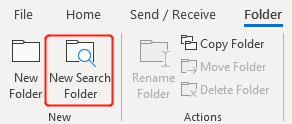
- 1) В разделе «Выберите папку поиска», в списке «Пользовательский», выберите «Создать пользовательскую папку поиска».
- 2) В разделе «Настройка папки поиска», нажмите «Выбрать», чтобы указать критерии.
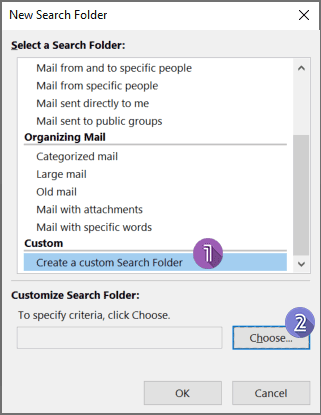
3. В появившемся диалоговом окне «Пользовательская папка поиска», назовите папку в поле ввода, затем нажмите «Критерии».
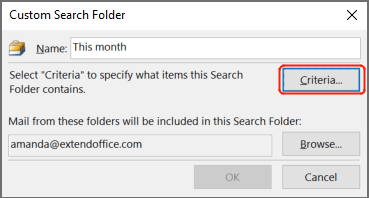
- 1) Перейдите на вкладку «Дополнительно».
- 2) Нажмите «Поле» > «Поля даты/времени» > «Получено». Или вы можете просто ввести «Получено» в поле ввода под «Поле».
- 3) Выберите желаемый диапазон дат из выпадающего списка «Условия». Например, я хочу, чтобы все сообщения, полученные в этом месяце, находились в папке поиска, поэтому я выберу «В этом месяце». Вы также можете выбрать «Между» и затем ввести, например, «2022/11/1 и 2022/12/1», если вы не хотите, чтобы диапазон дат был динамическим. Обратите внимание, что начальная дата включается, а конечная дата исключается.
- 4) Нажмите «Добавить в список».
- 5) Нажмите «ОК».
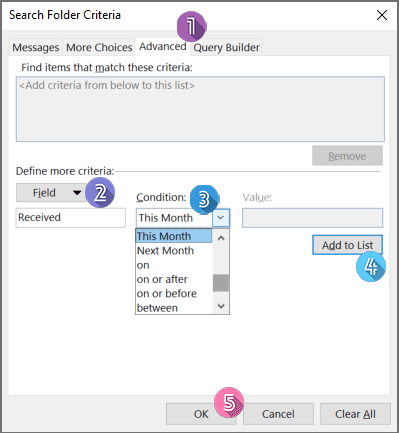
5. Нажмите «ОК» в диалоговом окне «Пользовательская папка поиска». Теперь папка поиска создана под «Папками поиска», содержащая электронные письма, соответствующие условиям.
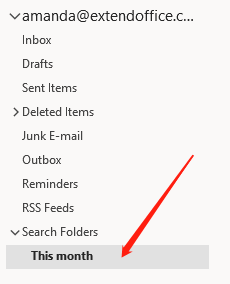
AI Mail Assistant в Outlook: Умные ответы, четкое общение (волшебство в один клик!) БЕСПЛАТНО
Оптимизируйте свои ежедневные задачи в Outlook с помощью AI Mail Assistant от Kutools для Outlook. Этот мощный инструмент изучает ваши прошлые письма, чтобы предлагать умные и точные ответы, оптимизировать содержание ваших писем и помогать легко создавать и редактировать сообщения.

Эта функция поддерживает:
- Умные ответы: Получайте ответы, созданные на основе ваших предыдущих разговоров — персонализированные, точные и готовые к отправке.
- Улучшенное содержание: Автоматически улучшайте текст ваших писем для большей ясности и воздействия.
- Простое составление: Просто укажите ключевые слова, и пусть ИИ сделает остальную работу, предлагая несколько стилей написания.
- Интеллектуальные расширения: Расширяйте свои мысли с помощью контекстно-зависимых предложений.
- Суммаризация: Мгновенно получайте краткие обзоры длинных писем.
- Глобальный охват: Легко переводите ваши письма на любой язык.
Эта функция поддерживает:
- Умные ответы на письма
- Оптимизированное содержание
- Черновики на основе ключевых слов
- Интеллектуальное расширение содержания
- Краткое изложение писем
- Перевод на несколько языков
Лучше всего то, что эта функция будет полностью бесплатной навсегда! Не ждите — скачайте AI Mail Assistant прямо сейчас и наслаждайтесь
Переместите письма определенного диапазона дат в папку в Outlook
С помощью папки поиска вы можете легко просматривать сообщения в папке. Однако сообщения фактически не перемещаются в папку, а остаются во входящих. Если вы хотите переместить сообщения, например, за ноябрь, в определенную папку, выполните следующие действия:
1. Щелкните правой кнопкой мыши учетную запись электронной почты, для которой вы создадите папку для организации писем, выберите «Новая папка» из контекстного меню и назовите папку.
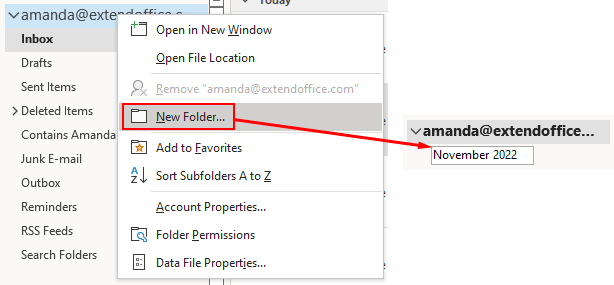
2. В папке «Входящие», выберите любое из писем.
3. На вкладке «Главная», в группе «Переместить», нажмите «Правила» > «Создать правило».
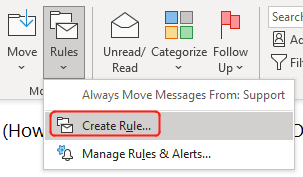
4. В появившемся диалоговом окне «Создать правило», нажмите «Дополнительные параметры».
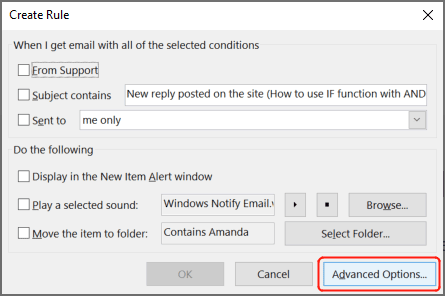
- 1) Установите флажок рядом с «получено в определенный промежуток времени».
- 2) Нажмите подчеркнутый текст «в определенный промежуток времени» в окне Шаг 2.
- 3) Установите оба флажка «После» и «До», и выберите соответствующие даты.
- 4) Нажмите «ОК», чтобы вернуться в окно Мастера правил.
- 5) Нажмите «Далее».
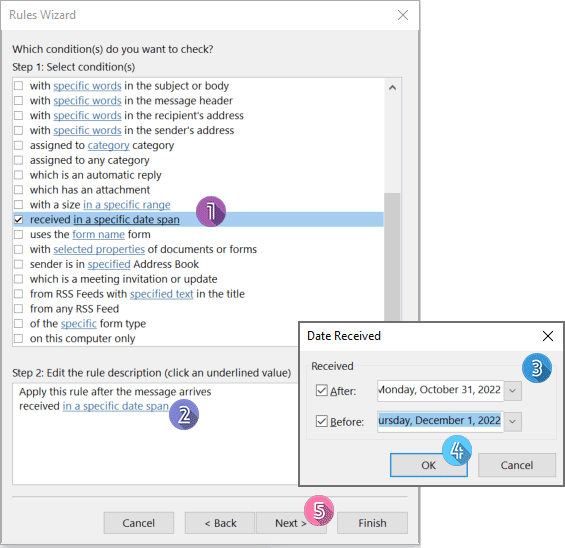
- 1) Установите флажок рядом с «переместить в определенную папку».
- 2) Нажмите подчеркнутое слово «определенную» в окне Шаг 2.
- 3) Выберите папку, в которую вы переместите письма, полученные в установленном временном диапазоне.
- 4) Нажмите «ОК», чтобы вернуться в окно Мастера правил.
- 5) Нажмите «Далее».
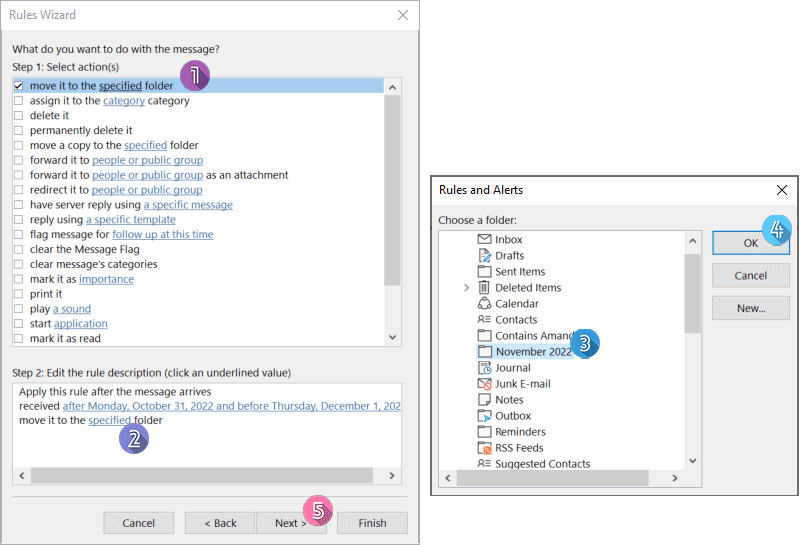
7. В следующем окне Мастера правил, где можно установить исключения, нажмите «Далее», не выбирая никаких опций.
8. В последнем диалоговом окне Мастера правил назовите правило в Шаге 1, отметьте оба варианта в Шаге 2 и, наконец, нажмите «Завершить».
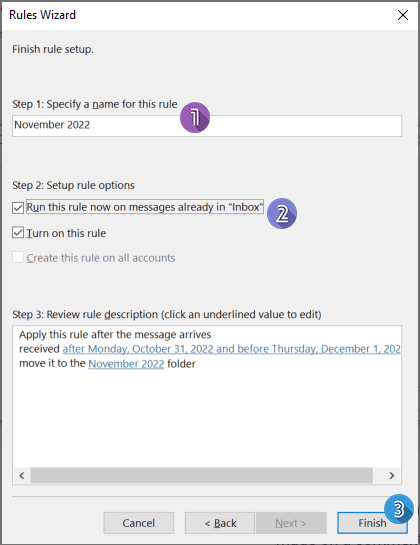
Теперь существующие письма, полученные в определенном диапазоне дат, будут перемещены в созданную вами папку. И будущие письма также будут отправлены в эту папку, если они будут получены в установленном диапазоне дат.
Связанные статьи
Как найти письмо по диапазону дат (между двумя датами) в Outlook?
Благодаря функции мгновенного поиска в Outlook, вы можете не только искать письмо по определенной дате, отправителю или ключевому слову, но также можно искать письма по определенному диапазону дат. Для вопроса о том, как искать письма по определенному диапазону дат в Outlook, это руководство предоставит вам все инструкции.
Как экспортировать письма по диапазону дат в файл Excel или PST в Outlook?
Допустим, вам нужно экспортировать письма, полученные между 2016/4/15 и 2016/5/10 в Outlook, в отдельный файл PST или книгу Excel, есть идеи? Эта статья представляет два способа экспорта писем Outlook в книгу Excel или файл PST по диапазону дат.
Как создать папку для организации писем, содержащих определенных людей в Outlook?
Захламленный почтовый ящик? В этом руководстве я представлю три метода для организации писем, содержащих определенных людей в Outlook, для повышения эффективности.
Лучшие инструменты для повышения продуктивности работы с Office
Срочные новости: бесплатная версия Kutools для Outlook уже доступна!
Оцените обновленный Kutools для Outlook с более чем100 невероятными функциями! Нажмите, чтобы скачать прямо сейчас!
📧 Автоматизация Email: Автоответчик (Доступно для POP и IMAP) / Запланировать отправку писем / Авто Копия/Скрытая копия по правилам при отправке писем / Автоматическое перенаправление (Расширенное правило) / Автоматически добавить приветствие / Авторазделение Email с несколькими получателями на отдельные письма ...
📨 Управление Email: Отозвать письмо / Блокировать вредоносные письма по теме и другим критериям / Удалить дубликаты / Расширенный Поиск / Организовать папки ...
📁 Вложения Pro: Пакетное сохранение / Пакетное открепление / Пакетное сжатие / Автосохранение / Автоматическое отсоединение / Автоматическое сжатие ...
🌟 Волшебство интерфейса: 😊Больше красивых и стильных эмодзи / Напоминание при поступлении важных писем / Свернуть Outlook вместо закрытия ...
👍 Удобные функции одним кликом: Ответить всем с вложениями / Антифишинговая Email / 🕘Показать часовой пояс отправителя ...
👩🏼🤝👩🏻 Контакты и Календарь: Пакетное добавление контактов из выбранных Email / Разделить группу контактов на отдельные / Удалить напоминание о дне рождения ...
Используйте Kutools на вашем языке – поддерживаются Английский, Испанский, Немецкий, Французский, Китайский и более40 других!


🚀 Скачайте все дополнения Office одним кликом
Рекомендуем: Kutools для Office (5-в-1)
Скачайте сразу пять установщиков одним кликом — Kutools для Excel, Outlook, Word, PowerPoint и Office Tab Pro. Нажмите, чтобы скачать прямо сейчас!
- ✅ Все просто: скачайте все пять установочных пакетов одним действием.
- 🚀 Готово для любой задачи Office: Установите нужные дополнения тогда, когда они вам понадобятся.
- 🧰 Включено: Kutools для Excel / Kutools для Outlook / Kutools для Word / Office Tab Pro / Kutools для PowerPoint